Nota
El acceso a esta página requiere autorización. Puede intentar iniciar sesión o cambiar directorios.
El acceso a esta página requiere autorización. Puede intentar cambiar los directorios.
Azure DevOps Services | Azure DevOps Server 2022 | Azure DevOps Server 2019
Una vez que desarrolle la extensión, puede empaquetar y publicarla en Visual Studio Marketplace. Marketplace es un repositorio global para extensiones, integraciones y otras ofertas privadas y públicas de Microsoft.
Nota:
Para obtener información sobre las propiedades de detección disponibles en el archivo de manifiesto de la extensión que ayuda a los usuarios a detectar y obtener información sobre la extensión, consulte la Referencia del manifiesto de extensión.
Requisitos previos
Se debe cumplir la siguiente lista de requisitos antes de publicar en Marketplace.
| Categoría | Requisitos |
|---|---|
| Herramienta de empaquetado | Instale la herramienta de empaquetado de extensiones (TFX). Ejecute npm install -g tfx-cli desde una ventana de comandos. |
| Permisos de imagen | Asegúrese de tener los permisos adecuados para usar cualquier imagen, como iconos, logotipos, capturas de pantalla, etc. |
| Introducción a Marketplace | Incluya un archivo completo overview.md para describir su anuncio en el Marketplace. |
| Icono de extensión | Incluya un icono para la extensión que represente su integración, empresa u organización, al menos 128 x 128 píxeles de tamaño (PNG o JPEG). |
| Nombres de producto de Microsoft | Use nombres completos para productos de Microsoft (por ejemplo, Azure DevOps en lugar de AzDO u otras abreviaturas). |
| Nombres de marca | No use nombres de marca en el nombre de la extensión. |
Crear un publicador
Todas las extensiones o integraciones, incluidas las de Microsoft, deben tener un publicador. Cualquier persona puede crear un publicador y publicar extensiones en él. También puede compartir el acceso como publicador con otros usuarios, como su equipo de desarrollo.
Inicie sesión en el Portal de publicación de Visual Studio Marketplace.
Si no forma parte de un publicador existente, seleccione + Crear un publicador.
Escriba un nombre del editor; el campo ID se rellena automáticamente según su entrada.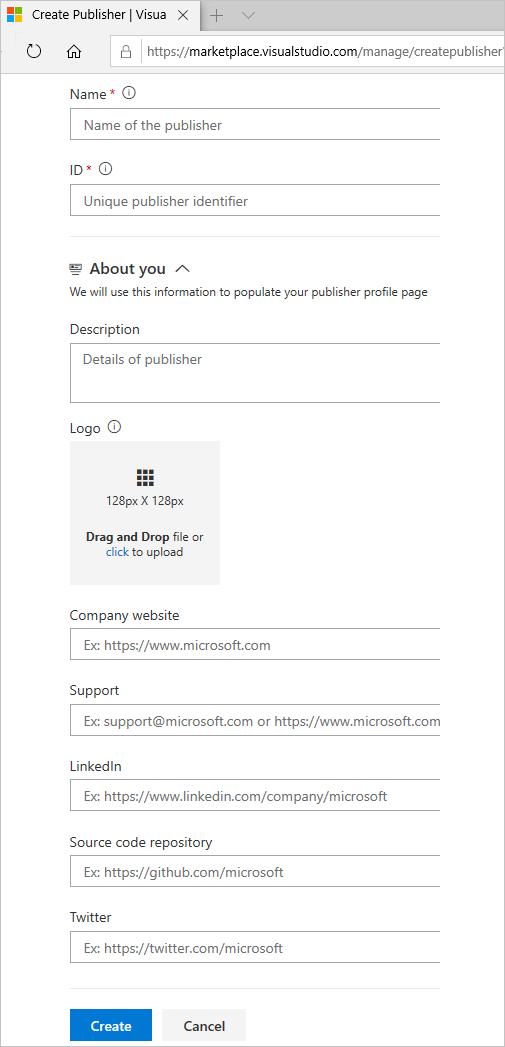
Nota:
- Asegúrese de que el nombre del editor esté dentro de un límite de 16 caracteres cuando use caracteres multibyte.
- Guarde el identificador del publicador: lo necesita en el archivo de manifiesto de la extensión.
Si no se le pide que cree un publicador, desplácese hasta Publicar extensiones en Sitios relacionados.
- Establezca un identificador de publicador único, como
mycompany-myteam. Use este valor para el atributopublisheren el manifiesto. - Establezca un nombre para mostrar, como
My Team.
Revise el Contrato de publicador de Marketplace y, a continuación, seleccione Crear.
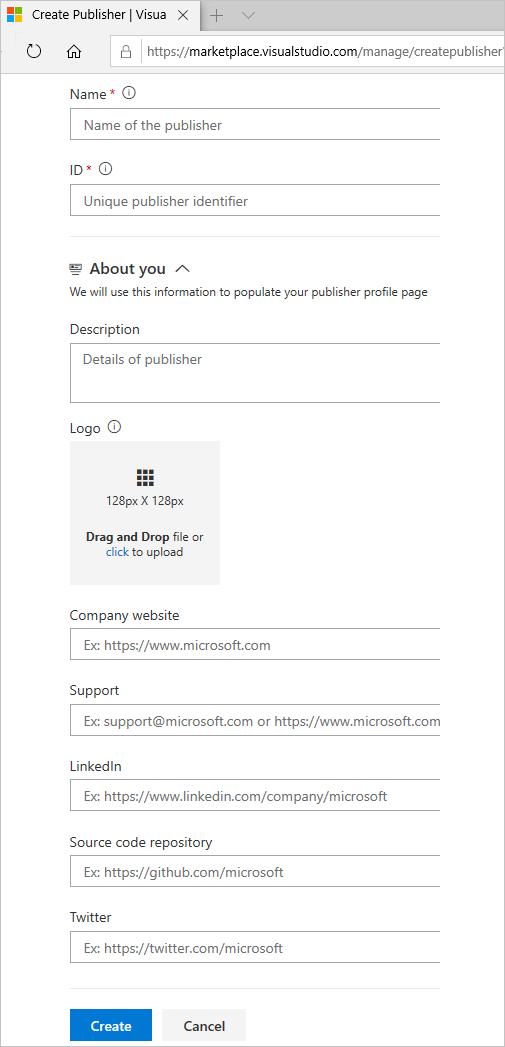
Después de crear el publicador, puede administrar elementos, aunque no aparecen elementos hasta que publique.
Empaqueta tu extensión
Para cargar la extensión, empaquetela como un archivo .vsix compatible con VSIX 2.0. Microsoft proporciona una interfaz de línea de comandos (CLI) multiplataforma para empaquetar y publicar la extensión.
Abra el archivo de manifiesto de extensión (
vss-extension.json) y establezca el valor del campopublisheren el identificador del publicador. Por ejemplo:{ ... "id": "my-first-extension", "publisher": "AnnetteNielsen", ... }Desde un terminal, ejecuta el comando de empaquetado de la herramienta TFX desde tu directorio de extensiones.
npx tfx-cli extension createAparece un mensaje que indica que la extensión se ha empaquetado correctamente:
=== Completed operation: create extension === - VSIX: C:\my-first-extension\AnnetteNielsen.my-first-extension-1.0.0.vsix - Extension ID: my-first-extension - Extension Version: 1.0.0 - Publisher: AnnetteNielsen
Nota:
Incremente la versión de su extensión o integración en el manifiesto con cada actualización.
Utilice el modificador de línea de comandos --rev-version. Este interruptor incrementa el número de versión del parche de la extensión y guarda la nueva versión en el manifiesto.
Comprobación del tamaño del paquete
Compruebe el tamaño del archivo vsix después de empaquetarlo. Si es mayor de 50 megabytes, necesita optimizarlo. Para ello, consulte las consideraciones siguientes:
- Elimina la duplicación de dependencias comunes indicándolas una sola vez en el paquete de extensión.
- Capturar dependencias en tiempo de ejecución o durante la instalación en lugar de incluirlas en el paquete. Considere la posibilidad de usar la biblioteca del instalador de herramientas para extraer dependencias de herramientas en tiempo de ejecución. Este enfoque almacena en caché la herramienta por versión para agentes privados, lo que impide las descargas de cada compilación. La biblioteca del instalador de herramientas no funciona en escenarios desconectados (sin Internet), que se deben mencionar en la descripción o documentación de la tarea.
- Utilice WebPack para crear dependencias de agitación de árboles en tareas.
Publica tu extensión
Una vez empaquetada la extensión, puede subirla al Marketplace bajo un editor. El publisher identificador especificado en el archivo de manifiesto de la extensión debe coincidir con el identificador del publicador en el que se carga la extensión.
En el portal de administración, seleccione el publicador en el menú desplegable de la parte superior de la página.
Seleccione Nueva extensión>de Azure DevOps.
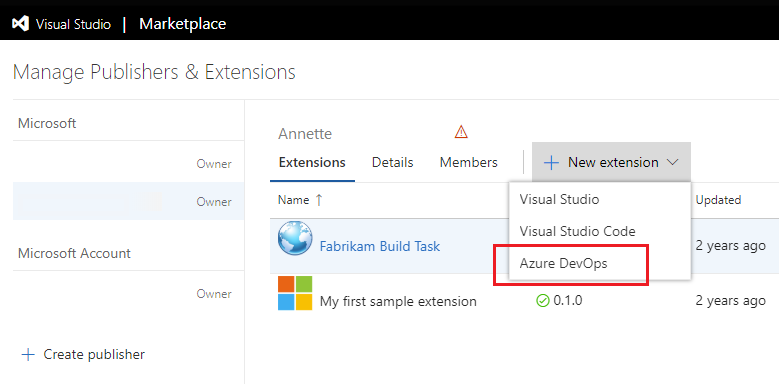
Arrastre y coloque el archivo o selecciónelo para buscar el archivo VSIX, que creó en el paso de empaquetado anterior y, a continuación, elija Cargar.
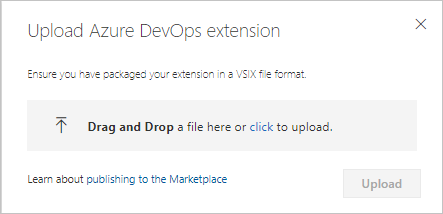
Después de la validación rápida, la extensión aparece en la lista de extensiones publicadas. No se preocupe, la extensión solo es visible para usted.
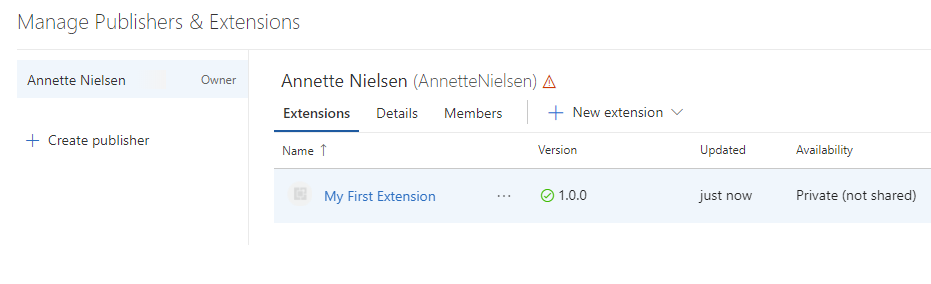
En este momento, la extensión no es visible para ninguna cuenta. Para que sea visible para otros usuarios, debe compartir la extensión.
Nota:
Microsoft ejecuta un examen de virus en cada paquete de extensión nuevo y actualizado publicado. Hasta que el análisis esté todo claro, no publicamos la extensión en el Marketplace para uso público. De este modo, también evitamos exponer contenido inapropiado o ofensivo en las páginas de Marketplace.
Compartir la extensión
Comparta la extensión con una organización para poder instalarla en Azure DevOps. Para compartir una extensión, realice las siguientes tareas:
En el portal de administración de Marketplace, seleccione la extensión en la lista, haga clic con el botón derecho y, después, elija Compartir,No compartir o Publicar/Cancelar publicación, en función de la extensión.
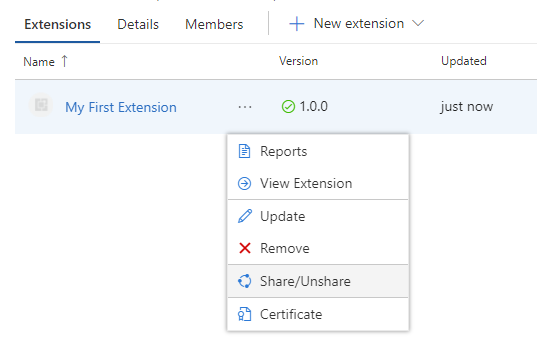
Seleccione Organización y escriba el nombre de la organización. Seleccione Entrar.
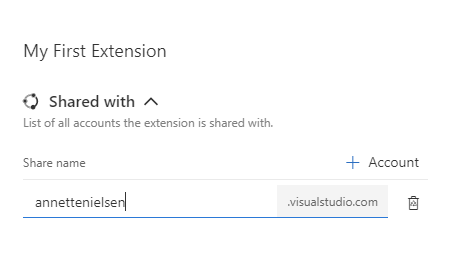
Cierre el panel.
La extensión ahora se puede instalar en esta organización.
Instalación de la extensión
Para instalar la extensión compartida, siga estos pasos.
En Marketplace, seleccione la extensión para abrir su página de información general.
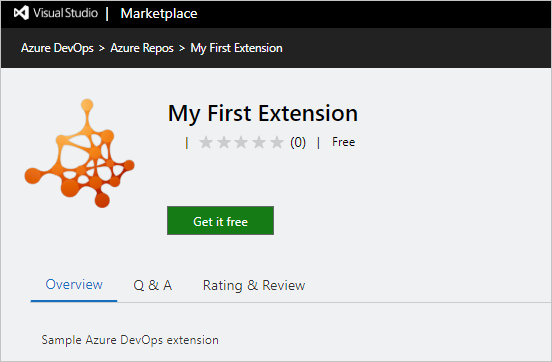
Nota:
Puesto que la extensión es privada, solo usted y los miembros de la organización con los que se comparte pueden ver esta página.
Seleccione Obtener gratis para iniciar el proceso de instalación. Seleccione la organización con la que ha compartido la extensión en el menú desplegable.
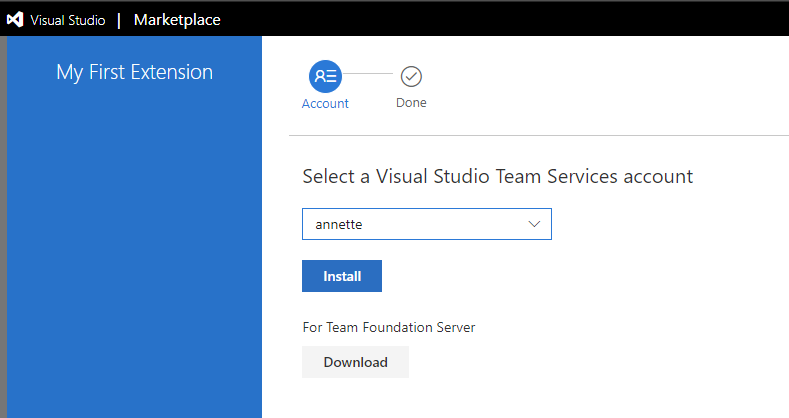
Seleccione Instalar.
Felicidades. Ha instalado la extensión en una organización y está listo para probarla.
Prueba tu extensión
Seleccione Continuar con la organización al final del Asistente para la instalación para ir a la página principal de la organización en la que se instaló la extensión (
https://dev.azure.com/{organization}).Actualice el explorador.
Abra Configuración de la organización y, a continuación, seleccione Extensiones.
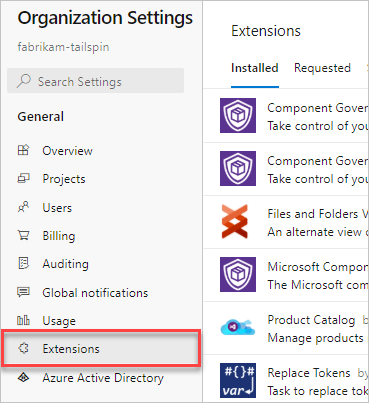
Debería ver la nueva extensión en la pestaña Instalado.
Depura tu extensión
Para depurar la extensión mediante Visual Studio o Browser Developer Tools, cambie el manifiesto agregando la propiedad baseUri. Esta acción acelera el desarrollo sin necesidad de volver a implementar la extensión cada vez que cambie el código fuente.
{
...
"baseUri": "https://localhost:44300",
...
}
Al cambiar el manifiesto, carga la extensión desde la instancia del servidor web local. Por ejemplo, IISExpress en Visual Studio. Después de cambiar el manifiesto, implemente e instale esta extensión de depuración solo una vez.
Nota:
Ejecute el servidor web local en modo SSL porque Azure DevOps exige que la página web se sirva desde un origen seguro. De lo contrario, se produce un error en la consola del explorador durante la carga de la extensión IFRAME.
Actualización de la extensión
Para actualizar una extensión que ya ha publicado, siga estos pasos:
Sugerencia
Actualice la extensión en lugar de quitarla y volver a cargarla. Se recomienda mantener dos extensiones: publisher.extension, pública en Marketplace para clientes y publisher.extension-dev, privada, compartida solo con su organización para desarrollo y pruebas.
No necesita dos copias del código fuente, solo tiene que mantener archivos de manifiesto independientes para cada extensión. Al empaquetar, proporcione el archivo de manifiesto adecuado a la herramienta tfx-cli. Para obtener más información, consulte Comandos de extensión de TFX.
- Seleccione la extensión en la lista de elementos mostrados.
- Haga clic con el botón derecho y seleccione Actualizar para la versión de desarrollo, como
publisher.extension-dev. - Valide la extensión.
- Aplique las mismas actualizaciones a la versión de producción, como
publisher.extension. - Navegue hacia el archivo .vsix de su extensión y cárguelo.
Azure DevOps instala automáticamente la versión actualizada para todas las cuentas que ya tienen la extensión. Las nuevas instalaciones también reciben la versión más reciente.
Hacer pública la extensión
Mientras desarrolla la extensión o la integración para Marketplace, manténgala privada. Esto limita la visibilidad de la extensión a cuentas específicas con las que la ha compartido.
Para que la extensión esté disponible públicamente, establezca el indicador público en true el manifiesto.
Cualificaciones
Para tener una lista pública en Marketplace, la integración o la extensión deben cumplir las siguientes calificaciones:
- Funciona con o amplía Azure DevOps.
- Usted o su empresa, poseen, desarrollan y tienen licencia para distribuir y anunciar la integración o la extensión.
- La extensión o integración se mantiene de forma activa.
Microsoft también puede solicitar una demostración y revisar el contenido planeado para la entrada de Marketplace.
Publicador superior
El programa Top Publisher solo está disponible para publicadores con extensiones o integraciones de Azure DevOps. No es aplicable a los editores de extensiones IDE de Visual Studio y Visual Studio Code.
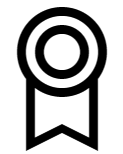
El programa Top Publisher reconoce a los editores con compromiso con sus clientes y Marketplace a través de directivas ejemplares, calidad, confiabilidad y soporte técnico. Una vez que se convierta en publicador superior, todas las ofertas públicas muestran el distintivo de Publicador superior.
Requisitos principales del publicador
El programa Top Publisher de Marketplace está diseñado para ayudarle a evaluar o adquirir extensiones e integraciones de Azure DevOps con confianza. El distintivo top publisher implica que el publicador muestra el compromiso con sus clientes y Marketplace a través de directivas ejemplares, calidad, confiabilidad y soporte técnico. Es para publicadores con una o varias extensiones o integraciones globales de Azure DevOps y no es aplicable a los editores de extensiones de Visual Studio IDE y Visual Studio Code.
Marketplace asigna el distintivo a un publicador después de revisar cuidadosamente el publicador en los parámetros siguientes:
- Directiva de privacidad
- Directiva de licencias
- Directiva de soporte técnico
- Documentación
- Reactividad de Q & A
- Clasificaciones y opiniones para sus ofertas
- Adopciones activas y recuento de instalaciones de sus ofertas
- Administración de al menos una extensión pública para Azure DevOps
- Extensión pública con más de 5.000 instalaciones y un número de instalaciones activas superior a 1.000
Puede esperar soporte técnico oportuno y una buena experiencia general cuando obtenga una extensión de un publicador superior. Consulte las ofertas de los principales publicadores.
Para obtener más información sobre cómo agregar directivas a su oferta, consulte el manifiesto de extensión.
Actualice el perfil del publicador.
A través del perfil del publicador, puede mostrar todas sus ofertas en un solo lugar junto con la información relacionada con el publicador clave. Para proporcionar la información, que aparece en el perfil, siga estos pasos:
a) Inicie sesión en https://marketplace.visualstudio.com/manage/publishers usando su cuenta con la que publica y administra sus ofertas en Visual Studio Marketplace.
b. Seleccione el editor y rellene la sección Acerca de usted en la pestaña Detalles.
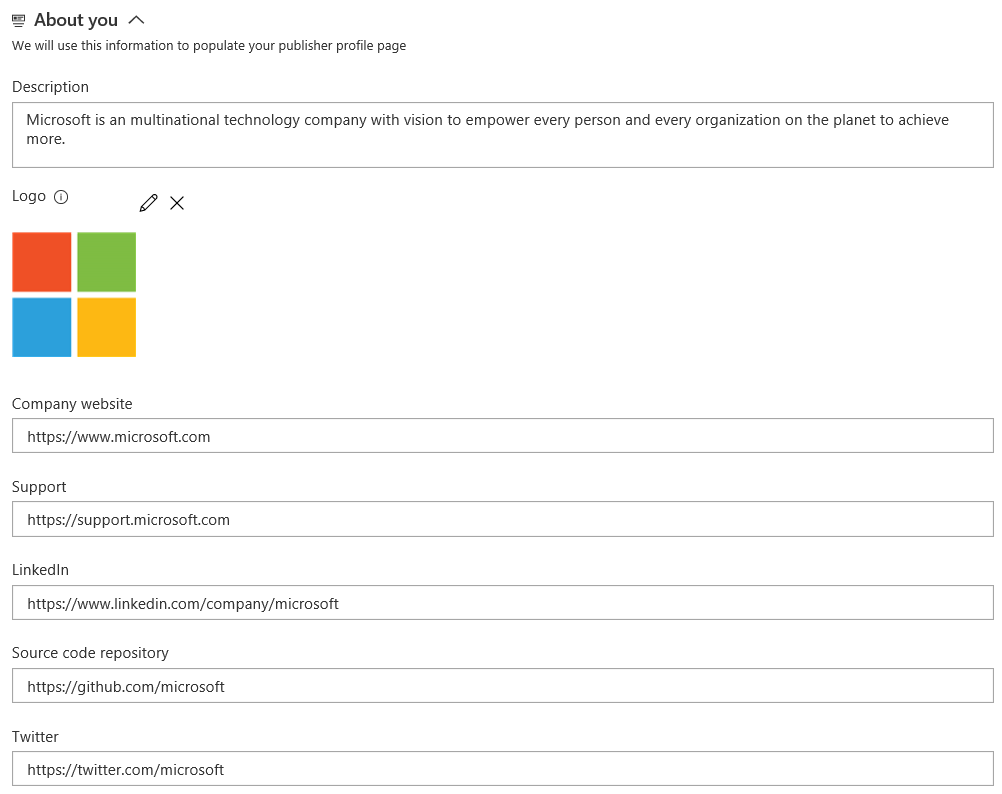 c. Guarde los cambios y seleccione Ver perfil para ver cómo parece a los consumidores. Puede usar esta página de perfil para promocionar sus propuestas.
c. Guarde los cambios y seleccione Ver perfil para ver cómo parece a los consumidores. Puede usar esta página de perfil para promocionar sus propuestas.
Nota:
Este programa certifica al publicador, no el software o la seguridad de sus extensiones e integraciones. Se recomienda revisar la información de seguridad al evaluar las ofertas de un publicador. Si tiene una extensión de un publicador superior y no está satisfecho con su experiencia, considere la posibilidad de interactuar con el publicador primero.
Solicitar ser un editor principal
- Inicie sesión en el portal de administración de Marketplace utilizando la cuenta con la que publica y gestiona sus ofertas en Marketplace.
- Seleccione el editor y vaya a su pestaña Editor Principal. Debe tener una o varias extensiones o integraciones globales de Azure DevOps (Servidor/Servicio) para que la pestaña se muestre.
- Si cumple los requisitos enumerados anteriormente y es el propietario del publicador, puede solicitar el programa. Tras la aplicación, se envía un correo electrónico al equipo de Marketplace para revisar el caso. Responden en un plazo de 10 días laborables con los siguientes pasos, aclarando preguntas o la concesión del distintivo.
Es probable que, antes de conceder la insignia, el equipo tenga en cuenta otros parámetros, como la adopción activa de sus ofertas, los recuentos de instalaciones e introducciones, y las calificaciones y reseñas de todas las ofertas. Microsoft se reserva el derecho de conceder, rechazar o revocar el distintivo del publicador superior en cualquier momento.
Una vez que un publicador es un publicador superior, todas sus futuras actualizaciones y ofertas deben cumplir los requisitos enumerados anteriormente.
Responder a las revisiones de extensiones de Marketplace
Puede responder a las revisiones que los clientes dejan para las extensiones en Visual Studio Marketplace. Busque y seleccione Responder junto a una revisión si tiene uno de los permisos siguientes: propietario, creador o colaborador.
Solo puede dejar una respuesta. Evite usar revisiones como foro de soporte técnico. Si necesita más detalles, proporcione un alias de soporte técnico para que el revisor se comunique. Después, puede resolver sus problemas externamente y actualizar su respuesta con la solución.
Directrices para las respuestas del publicador
Mantenga Visual Studio Marketplace en un lugar abierto, acogedor, respetuoso y útil para que los clientes encuentren, prueben, instalen y revisen extensiones. La comunicación desempeña un papel importante en mantener una comunidad sana. Para ayudar a crear este entorno, estas son las directrices para los publicadores que responden a las revisiones de los clientes. Piense profundamente en las interacciones de los clientes y refleje el espíritu de la experiencia del cliente que Marketplace está intentando crear.
- Reserve las reseñas para comentarios de los clientes. Use Responder solo para responder a una revisión.
- Respeta todas las opiniones de los clientes. Trate los comentarios como comentarios sin debate, crítica o argumento.
- Asegúrese de que las respuestas agregan valor y son relevantes para los comentarios de los clientes.
- Céntrese en abordar con precisión preguntas o problemas. Si necesita más detalles, pida al cliente que se comunique con usted por correo electrónico en lugar de discutir en las revisiones. Al resolver el problema, actualice la respuesta con la resolución. Puede editar la respuesta, como los clientes, pueden editar sus opiniones.
- Marca cualquier revisión inapropiada, como correo no deseado, abusivo o contenido ofensivo, para nuestra revisión.
Solicitud para anular una revisión
Como publicador, puede recurrir a la anulación de una revisión si el problema notificado se debe a Marketplace o a la plataforma subyacente. Si el problema es válido, los administradores de Marketplace anulan la calificación. Puede Recurrir desde la sección de calificaciones y reseñas en la página de su centro de extensiones.
Anular la publicación de una extensión
Puede cancelar la publicación de extensiones gratuitas si ya no quiere ofrecerlas en Marketplace.
Considere la posibilidad de quitar la extensión de Marketplace en los escenarios siguientes:
- Ha desarrollado una nueva extensión y ya no quiere ofrecer la actual.
- Tu extensión tiene un problema y quieres quitarla del Marketplace hasta que resuelvas el problema.
- Publicó su extensión como pública por error.
Se deben cumplir determinados criterios para que una extensión no se haya publicado o eliminado:
| Acción | Requisitos |
|---|---|
| Cancelar publicación | Solo las extensiones gratuitas pueden no publicarse. |
| Eliminar | La extensión debe tener cero (0) instalaciones para poder eliminarse. |
Importante
Si debe quitar la extensión debido a problemas legales o de seguridad, póngase en contacto con el servicio de atención al cliente en la Comunidad de desarrolladores. Revisamos la solicitud y eliminamos manualmente la extensión.
Seleccione la extensión en la página del publicador y elija Cancelar publicación en el menú.
La extensión no se publica inmediatamente desde Marketplace y los nuevos usuarios no pueden instalarla. Las calificaciones y reseñas de su extensión permanecen intactas.
Para volver a ofrecer la extensión en Marketplace, seleccione Publicar en el menú.
Si la extensión tiene cero instalaciones, puede optar por quitarla completamente de Marketplace. Para ello, seleccione Quitar en el menú. No se puede revertir esta acción.
Centro de informes de extensiones
Una vez que la extensión esté disponible en Visual Studio Marketplace, puede usar la característica Informes . Con esta característica, puede realizar un seguimiento y analizar cómo se está realizando la extensión y realizar acciones necesarias. Para visitar el centro de extensiones, vaya a la página del publicador y seleccione la extensión o seleccione el vínculo Informes en la página de detalles de la extensión.
Adquisición
Puede ver los datos relacionados con la adquisición en esta pestaña durante el período seleccionado.
- Adquisición agregada en el período seleccionado para la adquisición general
- Adquisiciones agregadas divididas por las descargas de extensiones, instalación conectada de Azure DevOps para la extensión gratuita.
- Adquisición agregada dividida por pruebas para la compra conectada de una extensión de pago en Azure DevOps
- Tendencia diaria de las vistas de página de extensión con la adquisición de Azure DevOps y el servidor conectado
- Porcentaje de conversión de vistas de página a adquisición
Para las extensiones de pago, todos los detalles transaccionales de compra y pruebas están disponibles con fecha, nombre de la organización, fecha de finalización de la prueba y cantidad. Puede usar la acción Contacto para comunicarse con los usuarios. Para obtener más información, consulte la sección Contacto que se proporciona más adelante en este artículo.
Desinstalar
Puede ver las siguientes estadísticas:
- ¿Cuántas organizaciones desinstalaron tu extensión?
- Tendencia diaria de desinstalación de extensiones
- Comentarios detallados compartidos durante las desinstalaciones
- Principales motivos de desinstalación
Puede usar la búsqueda de texto y fechas para analizar y extraer más información de los comentarios detallados.
Para las extensiones de pago, puede usar la acción Contacto para comunicarse con los usuarios. Sección de contacto que se proporciona más adelante en este artículo para obtener más información.
Clasificaciones y revisión
Esta pestaña proporciona la siguiente información:
- Clasificación media del período seleccionado frente a la clasificación general
- Clasificación media por número de revisores
- Tendencia diaria de la clasificación media
En la sección de detalles se proporcionan todas las revisiones y tus respuestas en la vista transaccional.
Puede responder a una revisión o Editar una respuesta anterior y administrar mejor la interacción con los usuarios de la extensión. También puede recurrir para anular una clasificación si el problema notificado se debe a Marketplace o a la plataforma subyacente. Si el problema es válido, anulamos la clasificación.
Administración de la interacción
La pestaña Q & A proporciona una instantánea de todas las preguntas de los usuarios de la extensión, con consultas no respondidas en la parte superior. Puede responder o editar respuestas anteriores para administrar mejor la interacción con los usuarios de la extensión.
Exportar a Excel
Todos los elementos de datos disponibles en la página de informes también están disponibles para su descarga en formato XLS para ayudar a crear sus propios informes personalizados.
Contacto
Para las extensiones de pago, puede usar la acción Contacto para comunicarse con los usuarios. Esta característica solo está disponible para publicadores con acceso colaborador+ en la extensión.
El marketplace actúa como intermediario para la primera comunicación con el usuario, ya que nuestra política de privacidad no permite compartir directamente las direcciones de correo electrónico de los clientes. Solo los usuarios que optaron por la comunicación reciben el correo electrónico. La última fecha de contacto de una organización se actualiza después de enviar una comunicación.
Importante
Siga las instrucciones sobre la comunicación transaccional y promocional. Se descubre que los editores que envían comunicaciones promocionales o correos no deseados se agregan a una lista de bloqueados y pierden el acceso a la función Contacto para todas sus extensiones.
Comunicación transaccional: correos electrónicos que transmiten información crítica necesaria para el uso continuado de la extensión o el servicio, como:
- Avisos de seguridad críticos
- Confirmaciones de transacciones
- Avisos de recuperación del producto
- Solicitudes de comentarios específicas
- Avisos de interrupción del servicio
Correos electrónicos promocionales: correos electrónicos usados para comercializar su extensión, producto, servicio, sitio web o evento, como:
- Invitaciones a eventos o transmisiones web
- Información sobre nuevos programas de marketing o asociados
- Ofertas para obtener contenido agregado de valor
- Boletines que contienen contenido promocional
Para obtener más información, consulte el Contrato de publicador de Marketplace.
| Terminología | Descripción |
|---|---|
| Vistas de página | Número total de vistas de página de detalles de extensión. Se cuentan las vistas repetidas. |
| Instalaciones de Azure DevOps Services | Número total de organizaciones en las que se instala la extensión. Las instalaciones repetidas en la misma organización se cuentan. |
| Instalaciones de Azure DevOps Server | Número total de colecciones en las que se instala la extensión. Las instalaciones repetidas en la misma colección siempre se cuentan. Los datos del servidor desconectados no están disponibles. |